
Windows Server 2012 r2是微软官方推出的最优秀的服务器操作系统。Microsoft .NET Framework用于Windows的新托管代码编程模型。NET Framework 3.5 包含若干技术中的大量新功能并以新程序集的形式添加以避免重大更改。Windows 8.1 & 2012R2 .NET Framework 3.5离线安装包软件包含其软件下载,本站免费提供。
离线安装包软件说明
★ 无损压缩,软件仅 133M, 并同时支持 32位 和 64位。
★ .NET Framework 是区分系统版本和语言的。
★ 仅支持 Windows 8.1 和 Windows Server 2012 R2。
★ 仅支持中文(含繁体)/ 英文版。
Win Server 2012上如何安装.NET Framework 3.5
1.首先,打开服务器管理器,点击左侧的“仪表盘”--“添加角色和功能”,如下图所示。
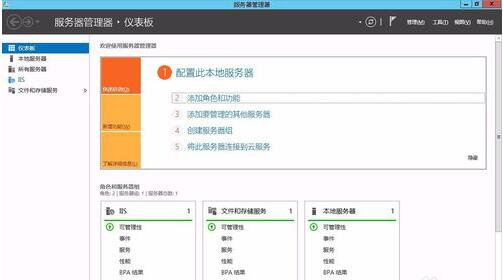
2.弹出下图所示“添加角色和功能向导”。
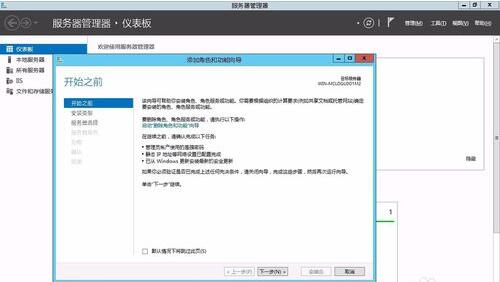
3.一直点击“下一步”,直到“服务器角色”选项卡,如图勾选‘asp.net 3.5’,有的系统版本没有勾选无法安装成功。
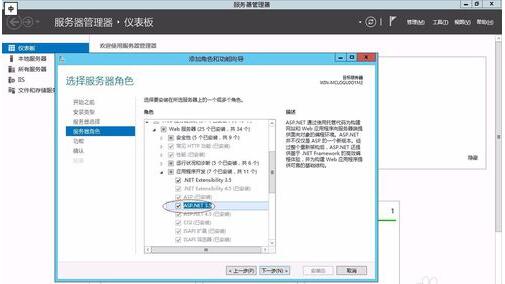
4.点击‘下一步’,“功能”选项卡,点击“.NET Framework 3.5 功能”前面的小三角,展开,勾选“.NET Framework 3.5(包括.NET 2.0和3.0)”前面的复选框,如下图所示,点击下一步。
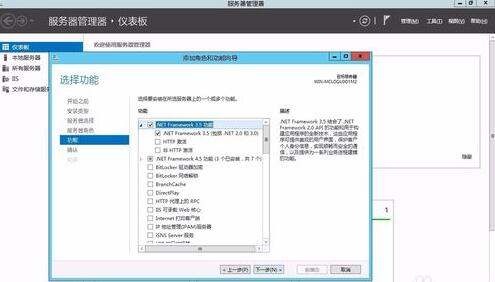
5. 如下图所示,点击下面的“指定备用源路径”。
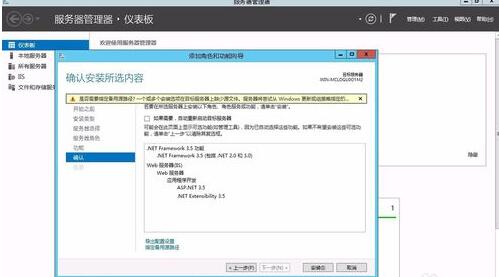
6.弹出对话框,输入2012源码路径,点击确认,如下图所示。
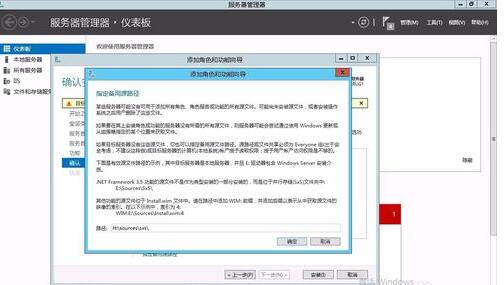
7.点击“安装”,即开始安装.NET Framework 3.5,等安装完成后关闭即可。
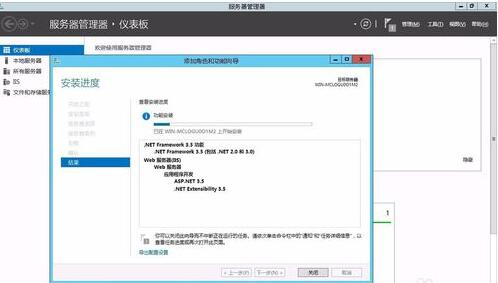
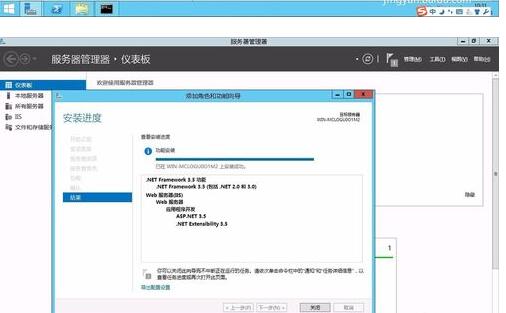
- 人脸应用锁
- 宏脉医生
- 趣自驾
- 服装设计
- 工时汇
- 考试宝企业版
- 智慧证件照
- 工人日报
- 全屏翻译
- 引力锁屏
- 通知聚合
- Grush成人智能牙刷
- HiFi音乐专业版
- 音乐剪辑铃声制作
- 得手教职端
- 吉汽约车司机端
- 明源产业建管
- 去水印大师
- 我的黑河
- 甜相机
- 美人荟商家端
- 盐城气象
- 客创智造生管端
- JClife
- 今日镇江
- 石油骚动两项修改器 v3.0
- 重装机兵雷诺斯五项修改器 v3.0
- 君王朝代四项修改器 v3.0
- 新浪大闹天宫2辅助工具 v2.2.5
- 海贼王燃烧之血过6关存档 v2.0
- 国土防线2十项修改器 v1.0-Upd160901风灵月影
- 布拉姆降落奶牛之怒四项修改器 v3.0
- 信长之野望战国立志传三十四项修改器 v1.0.7.1风灵月影
- 蜂巢四项修改器 v3.0
- 疯狂森林五项修改器 v3.0
- villainous
- villus
- vim
- vinaigrette
- Vincentian
- vindicate
- vindictive
- vine
- vinegar
- vinegary
- 临摹与创作 草书 明诗五十首
- 哪吒闹海
- 小熊维尼
- 新机遇 新使命 新作为
- 垃圾分类蒙纸画 厨余垃圾
- 儿童国画起步 瓜果蔬菜
- 创意水粉画 提高篇
- 组织学与胚胎学
- 医患沟通技能训练 第2版
- 乘用车车身零部件轻量化设计典型案例
- [BT下载][欢乐颂5][第27-28集][WEB-MKV/1.28G][国语配音/中文字幕][1080P][流媒体][BlackTV] 剧集 2024 大陆 剧情 连载
- [BT下载][欢乐颂5][第27-28集][WEB-MKV/2.49G][国语配音/中文字幕][4K-2160P][H265][流媒体][BlackTV] 剧集 2024 大陆 剧情 连载
- [BT下载][欢乐颂5][第27-28集][WEB-MKV/9.47G][国语配音/中文字幕][4K-2160P][H265][流媒体][BlackTV] 剧集 2024 大陆 剧情 连载
- [BT下载][江河之上][第25-26集][WEB-MKV/1.42G][国语配音/中文字幕][1080P][流媒体][BlackTV] 剧集 2024 大陆 剧情 连载
- [BT下载][江河之上][第25-26集][WEB-MKV/2.26G][国语配音/中文字幕][4K-2160P][H265][流媒体][BlackTV] 剧集 2024 大陆 剧情 连载
- [BT下载][江河之上][第25-26集][WEB-MKV/3.31G][国语配音/中文字幕][4K-2160P][H265][流媒体][LelveTV] 剧集 2024 大陆 剧情 连载
- [BT下载][江河之上][第25-26集][WEB-MKV/9.47G][国语配音/中文字幕][4K-2160P][H265][流媒体][BlackTV] 剧集 2024 大陆 剧情 连载
- [BT下载][江河之上][第25-26集][WEB-MKV/9.47G][国语配音/中文字幕][4K-2160P][H265][流媒体][LelveTV] 剧集 2024 大陆 剧情 连载
- [BT下载][追风者][第17-18集][WEB-MKV/1.20G][国语音轨/简繁英字幕][1080P][流媒体][BlackTV] 剧集 2024 大陆 剧情 连载
- [BT下载][追风者][第17集][WEB-MP4/0.60G][国语配音/中文字幕][1080P][流媒体][ZeroTV] 剧集 2024 大陆 剧情 连载
- 游戏蜂窝APP出现闪退怎么办?游戏蜂窝APP出现闪退解决方法
- 板栗APP怎么送礼物?板栗APP送礼物的方法
- 怎么开通全民小视频直播 开通全民小视频直播的方法
- 微见app怎么添加安全区域?微见app添加安全区域的方法
- 高德地图怎么设置驾车模式?高德地图设置驾车模式的方法
- 龙珠直播怎么截取屏幕?龙珠直播截取屏幕的方法
- GoldWave如何调整音轨 GoldWave调整音轨的具体方法
- 宝驾公车如何添加提现账户?宝驾公车添加提现账户的方法
- 抖音集音符活动怎么玩 抖音收集音符的具体方法
- 一直播APP怎么提升等级?一直播APP提升等级的方法